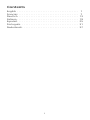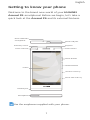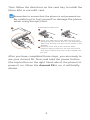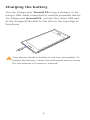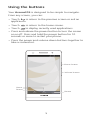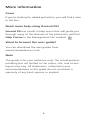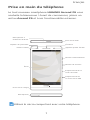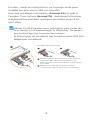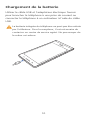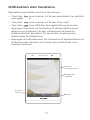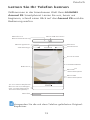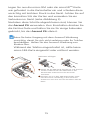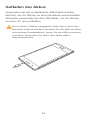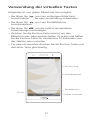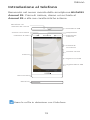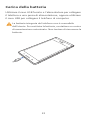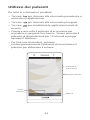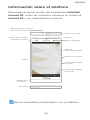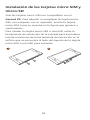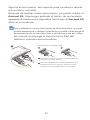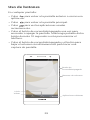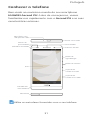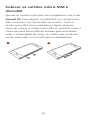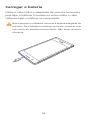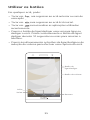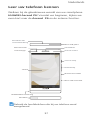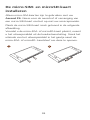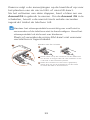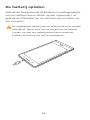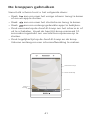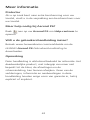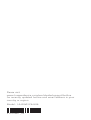Mode d'Emploi Ascend P6 Le manuel du propriétaire
- Catégorie
- Téléphones portables
- Taper
- Le manuel du propriétaire

Quick Start Guide
P6
Schnellstartanleitung
Guide de démarrage rapide
Guida di avvio rapido
Guía de inicio rápido
Guia de Início Rápido
Snelstartgids

i
English . . . . . . . . . . . . . . . . . . . . . . . . . . . . . . . . . . . . 1
Français . . . . . . . . . . . . . . . . . . . . . . . . . . . . . . . . . . . 7
Deutsch . . . . . . . . . . . . . . . . . . . . . . . . . . . . . . . . . . . 13
Italiano . . . . . . . . . . . . . . . . . . . . . . . . . . . . . . . . . . . . 19
Español. . . . . . . . . . . . . . . . . . . . . . . . . . . . . . . . . . . . 25
Português . . . . . . . . . . . . . . . . . . . . . . . . . . . . . . . . . . 31
Nederlands . . . . . . . . . . . . . . . . . . . . . . . . . . . . . . . . . 37
Contents

1
Getting to know your phone
Welcome to the brand new world of your HUAWEI
Ascend P6 smartphone! Before we begin, let's take a
quick look at the Ascend P6 and its external features.
Use the earphones supplied with your phone.
Micro USB port
Status indicator
Earpiece
Screen
Headset jack
Noise reduction
microphone
Proximity sensor
Micro-SIM card tray
Microphone
Power button
Volume button
Front camera
microSD card tray
English

2
Installing the Micro-SIM and microSD
cards
Your Ascend P6 is designed to work with Micro-SIM and
Micro SD cards.
To purchase or replace a Micro-SIM card, contact your
service provider (network or retailer).
Insert the SIM card following the diagram and
instructions below.
Ensure that the phone is NOT POWERED ON.
Before you can install the Micro-SIM or microSD card, you
will need the ‘Eject tool’ – this can be found tucked into
the headset jack (see diagram).
Insert the end of the eject tool into the hole next to the
Micro-SIM or microSD card tray – this will open the card
tray.
1
2

3
Then follow the directions on the card tray to install the
Micro-SIM or microSD card.
Remember to ensure that the phone is not powered on.
Be careful not to hurt yourself or damage the phone
when using the eject tool.
After you have completed these steps, you are ready to
use your Ascend P6. Press and hold the power button
(the top button on the right hand side of the phone) to
power it on. When the Ascend P6 is on, it will briefly
vibrate.
3
Inserting the SIM card
Ɇ ɇ
Place your SIM card in the SIM Card tray, and
gently press (to ensure that it is not protruding).
Then slide the tray into the slot as shown in the
diagram.
Ɇ
Once the front end of the card has been
inserted, apply pressure to the rear end of the
card tray to ensure the tray is fully inserted into
the slot.
ɇ
b
a
S
IM

4
Charging the battery
You can charge your Ascend P6 using a charger, or by
using a USB cable connected to another powered device.
To charge your Ascend P6, connect the micro USB part
of the charger/USB cable to the slot on the top edge of
the phone.
Your phone's built-in battery is not user-removable. To
replace the battery, contact an authorised service centre.
Do not attempt to remove it yourself.

5
Using the buttons
Your Ascend P6 is designed to be simple to navigate.
From any screen, you can:
• Touch to return to the previous screen or exit an
application.
• Touch to return to the home screen.
• Touch to display recently used applications.
• Press and release the power button to turn the screen
on or off. Press and hold the power button for 10
seconds or more to restart your phone.
• Press the power and volume down buttons together to
take a screenshot.
Power button
Volume button
Recent
Home
Return

6
More information
Cover
If you’re looking for added protection, you will find a case
in the box.
Need more help using Ascend P6?
Ascend P6 has a built in help menu that will guide you
through many of the features of the phone.You will find
Help Centre in the Management File marked .
Want to browse the user guide?
You can download the user guides from
www.huaweidevice.co.uk.
Note
This guide is for your reference only. The actual product,
including but not limited to the colour, size, and screen
layout may vary. All statements, information and
recommendations in this guide do not constitute a
warranty of any kind, express or implied.

7
Prise en main du téléphone
Le tout nouveau smartphone HUAWEI Ascend P6 vous
souhaite la bienvenue ! Avant de commencer, jetons un
œil au Ascend P6 et à ses fonctionnalités externes.
Utilisez le micro-casque livré avec votre téléphone.
Écran
Microphone à
réduction de bruit
Microphone
Port micro-USB
Capteur de proximité Écouteur
Témoin d'état Appareil photo frontal
Bouton d'alimentation
Bouton de volume
Emplacement de la
carte microSD
Emplacement de
la carte micro-SIM
Prise micro-casque
Français

8
Installation des cartes micro-SIM et
microSD
Votre Ascend P6 est uniquement compatible avec les
cartes micro-SIM. Pour acheter ou remplacer une carte
micro-SIM, contactez votre fournisseur de service. Insérez
la carte micro-SIM comme indiqué dans l'illustration
suivante.
Avant d'installer la carte micro-SIM ou microSD, prenez
l'outil d'éjection du jack du casque. Insérez l'extrémité de
l'outil d'éjection dans le trou à côté du porte-carte micro-
SIM ou microSD pour l'éjecter.
1
2

9
Ensuite, suivez les instructions sur le porte-carte pour
installer la carte micro-SIM ou microSD.
Une fois ces étapes terminées, Ascend P6 est prêt à
l'emploi. Pour activer Ascend P6, maintenez le bouton
d'alimentation pendant quelques secondes jusqu'à ce
qu'il vibre.
Utilisez l'outil d'éjection avec précaution pour éviter de
vous blesser ou d'endommager le téléphone. Ne laissez
pas l'outil d'éjection à portée des enfants.
N'insérez pas ou ne retirez pas la carte micro-SIM si le
téléphone est allumé.
3
Insertion de la carte SIM
Ɇ ɇ
Afin de s’assurer de la bonne mise en place de
votre carte SIM, effectuer une pression sur
celle-ci pendant l’insertion dans le support prévu
à cet effet.
Ɇ
Maintenir la carte SIM en place pendant
l’insertion du support dans votre smartphone.
ɇ
b
a
S
IM

10
Chargement de la batterie
Utiliser le câble USB et l'adaptateur électrique fournis
pour brancher le téléphone à une prise de courant ou
connecter le téléphone à un ordinateur à l'aide du câble
USB.
La batterie intégrée du téléphone ne peut pas être retirée
par l'utilisateur. Pour la remplacer, il est nécessaire de
contacter un centre de service agréé. Ne pas essayer de
la retirer soi-même.

11
Utilisation des boutons
Opérations possibles de tous les écrans :
• Touchez pour revenir à l'écran précédent ou quitter
une application.
• Touchez pour revenir à l'écran d'accueil.
• Touchez pour afficher les applications récentes.
• Appuyez une fois sur le bouton d'alimentation pour
allumer ou éteindre l'écran. Maintenez le bouton
d'alimentation pendant 10 secondes ou plus pour
redémarrer le téléphone.
• Appuyez simultanément sur le bouton d'alimentation et
le bouton de volume vers le bas pour effectuer une
capture d'écran.
Bouton
d'alimentation
Bouton de
volume
Récent
Accueil
Retour

12
Informations supplémentaires
Protection :
Vous trouverez dans la boîte, une housse de protection
afin de protéger votre nouveau Ascend P6.
Besoin d'une aide supplémentaire pour utiliser
Ascend P6 ?
Touchez sur votre Ascend P6 pour ouvrir Centre
d'aide.
Vous souhaitez consulter le guide de
l'utilisateur ?
Visitez www.huaweidevice.com/worldwide pour
télécharger le HUAWEI Ascend P6 Use
r Guide.
Remarque
Ce guide est fourni à titre de référence uniquement. Le
produit réel, y compris sa couleur, sa taille et la
disposition de l'écran, peut s'avérer différent. Les
déclarations, informations et recommandations de ce
guide ne constituent aucunement une garantie, expresse
ou tacite.

13
Lernen Sie Ihr Telefon kennen
Willkommen in der brandneuen Welt Ihres HUAWEI
Ascend P6 Smartphone! Lassen Sie uns, bevor wir
beginnen, schnell einen Blick auf das Ascend P6 und die
Bedienung werfen.
Verwenden Sie die mit dem Telefon gelieferten Original-
Kopfhörer.
Micro-USB-Anschluss
Näherungssensor Ohrhörer
Frontkamera
Statusanzeige
Bildschirm
Ein-/Aus-Taste
Micro-SIM
-Kartensteckplatz
Mikrofon
MicroSD
TM
-Kartensteckplatz
Mikrofon zur
Rauschunterdrückung
Lautstärketasten
3,5 mm Stereo-Kopfhörer
Buchse mit Schutzkappe
(inkl. Auswurfwerkzeug
für Kartensteckplätze)
Deutsch

14
Einsetzen der micro-SIM- und der
microSD
TM
-Karte
Mit Ihrem Ascend P6 sind nur micro-SIM-Karten (3FF)
kompatibel. Um eine micro-SIM-Karte zu kaufen oder zu
beziehen, wenden Sie sich bitte an Ihren Dienstanbieter.
Setzen Sie die micro-SIM-Karte wie nachfolgend
dargestellt ein.
Bevor Sie eine micro-SIM- oder microSD
TM
-Karte
einsetzen, nehmen Sie die Schutzkappe mit Auswurf-
Werkzeug aus der Kopfhörer-Buchse. Stecken Sie das
spitze Ende des Auswurf-Werkzeugs in die kleine Öffnung
neben dem micro-SIM- oder microSD
TM
-Kartenfach, damit
es freigegeben und ausgeworfen wird.
1
2

15
Legen Sie nun die micro-SIM oder die microSD
TM
-Karte
wie gefordert in die Kartenhalter ein und schieben diese
vorsichtig mit leichtem Druck in das Gerät. Achten Sie auf
den korrekten Sitz der Karten und vermeiden Sie ein
Verkanten im Gerät (siehe Abbildung 3).
Nachdem diese Schritte abgeschlossen sind, können Sie
das Ascend P6 verwenden. Zum Einschalten drücken Sie
die Ein/Aus-Taste und halten Sie sie für einige Sekunden
gedrückt, bis das Ascend P6 vibriert.
Seien Sie beim Umgang mit dem Auswurf-Werkzeug
vorsichtig, damit Sie sich nicht verletzen oder Ihr Telefon
beschädigen. Halten Sie das Auswurf-Werkzeug von
Kindern fern.
Während das Telefon eingeschaltet ist, sollte keine
micro-SIM-Karte eingesetzt oder entfernt werden.
3
SIM-Karte einlegen
Ɇ ɇ
Legen Sie die SIM-Karte korrekt ein und drücken
sie das vordere Ende der SIM-Karte in den
Kartenhalter während Sie den Einschub
einführen.
Ɇ
Schieben Sie nun den SIM-Kartenhalter unter
leichtem Druck vollständig in das Gerät ein.
Achten Sie auch hier auf den korrekten Sitz der
Karte.
ɇ
b
a
S
IM

16
Aufladen des Akkus
Verwenden Sie das mitgelieferte USB-Kabel und das
Netzteil, um Ihr Telefon an eine Steckdose anzuschließen.
Alternativ verwenden Sie das USB-Kabel, um Ihr Telefon
an einen PC anzuschließen.
Der in Ihrem Telefon eingebaute Akku kann nicht vom
Benutzer entfernt werden. Wenden Sie sich bitte an einen
autorisieren Kundendienst, wenn Sie den Akku ersetzen
möchten. Versuchen Sie nicht, den Akku selbst
herauszunehmen.

17
Verwendung der virtuellen Tasten
Folgendes ist von jedem Bildschirm aus möglich:
• Berühren Sie , um zum vorherigen Bildschirm
zurückzukehren oder eine Anwendung zu beenden.
• Berühren Sie , um zum Startbildschirm
zurückzukehren.
• Berühren Sie , um die zuletzt verwendeten
Anwendungen anzuzeigen.
• Drücken Sie die Ein/Aus-Taste einmal, um den
Bildschirm ein- oder auszuschalten. Drücken und halten
Sie die Ein/Aus-Taste für mindestens 10 Sekunden, um
das Telefon neu zu starten.
• Für einen Screenshot drücken Sie die Ein/Aus-Taste und
die Leiser-Taste gleichzeitig.
Ein-/Aus-Taste
Lautstärketasten
Startbildschirm
Zurück
Zuletzt verwendet

18
Weitere Informationen
Schutzhülle
Damit Sie noch länger viel Freude mit Ihrem Huawei
Ascend P6 haben, empfehlen wir Ihnen die beiliegende
Schutzhülle zu verwenden.
Benötigen Sie weitere Hilfe bei der Verwendung
des Ascend P6?
Berühren Sie auf dem Ascend P6, um das
Hilfecenter zu öffnen.
Möchten Sie das Benutzerhandbuch
herunterladen?
Unter www.huaweidevice.com/worldwide können Sie
das HUAWEI Ascend P6 Benutzerhandbuch
herunterladen.
Hinweis
Dieses Handbuch dient nur zu Ihrer Information. Das
eigentliche Produkt, einschließlich, aber nicht beschränkt
auf Farbe, Größe und Bildschirmlayout, kann davon
abweichen. Die Angaben, Informationen und
Empfehlungen in diesem Handbuch stellen weder eine
ausdrückliche noch eine stillschweigende Garantie dar.
La page est en cours de chargement...
La page est en cours de chargement...
La page est en cours de chargement...
La page est en cours de chargement...
La page est en cours de chargement...
La page est en cours de chargement...
La page est en cours de chargement...
La page est en cours de chargement...
La page est en cours de chargement...
La page est en cours de chargement...
La page est en cours de chargement...
La page est en cours de chargement...
La page est en cours de chargement...
La page est en cours de chargement...
La page est en cours de chargement...
La page est en cours de chargement...
La page est en cours de chargement...
La page est en cours de chargement...
La page est en cours de chargement...
La page est en cours de chargement...
La page est en cours de chargement...
La page est en cours de chargement...
La page est en cours de chargement...
La page est en cours de chargement...
La page est en cours de chargement...
-
 1
1
-
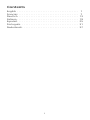 2
2
-
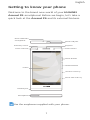 3
3
-
 4
4
-
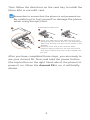 5
5
-
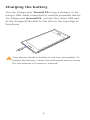 6
6
-
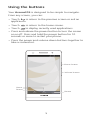 7
7
-
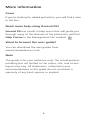 8
8
-
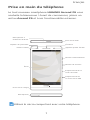 9
9
-
 10
10
-
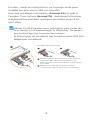 11
11
-
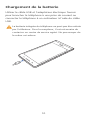 12
12
-
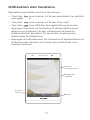 13
13
-
 14
14
-
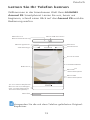 15
15
-
 16
16
-
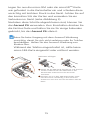 17
17
-
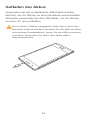 18
18
-
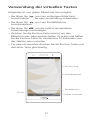 19
19
-
 20
20
-
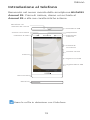 21
21
-
 22
22
-
 23
23
-
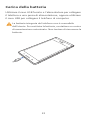 24
24
-
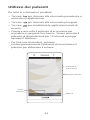 25
25
-
 26
26
-
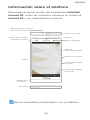 27
27
-
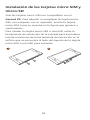 28
28
-
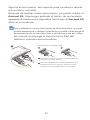 29
29
-
 30
30
-
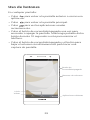 31
31
-
 32
32
-
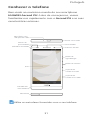 33
33
-
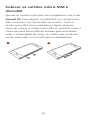 34
34
-
 35
35
-
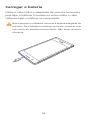 36
36
-
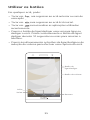 37
37
-
 38
38
-
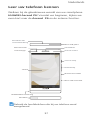 39
39
-
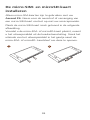 40
40
-
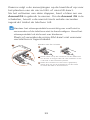 41
41
-
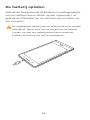 42
42
-
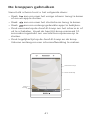 43
43
-
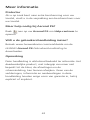 44
44
-
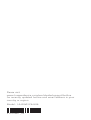 45
45
Mode d'Emploi Ascend P6 Le manuel du propriétaire
- Catégorie
- Téléphones portables
- Taper
- Le manuel du propriétaire